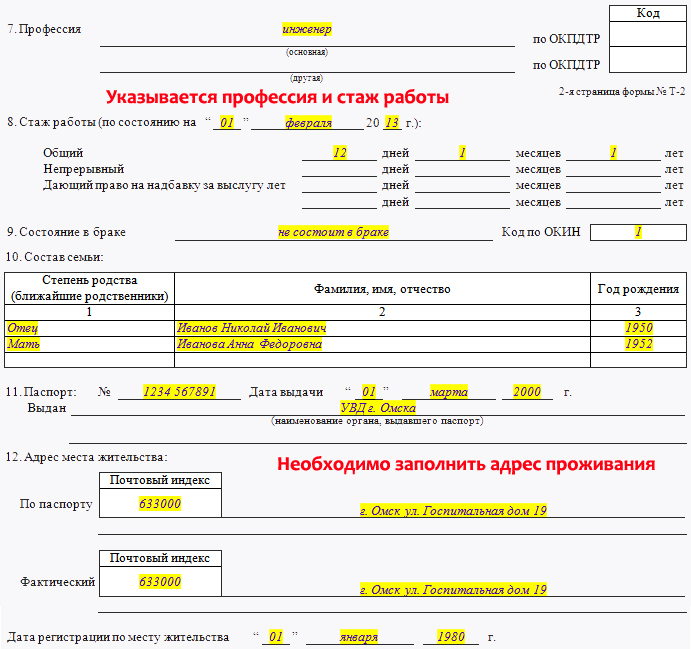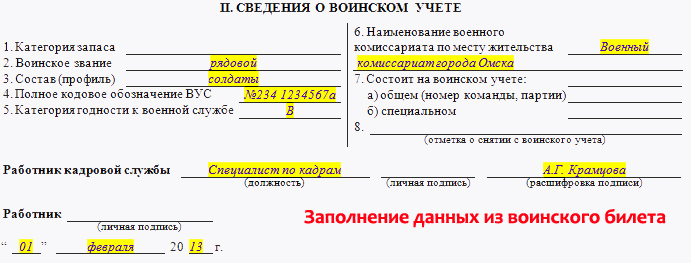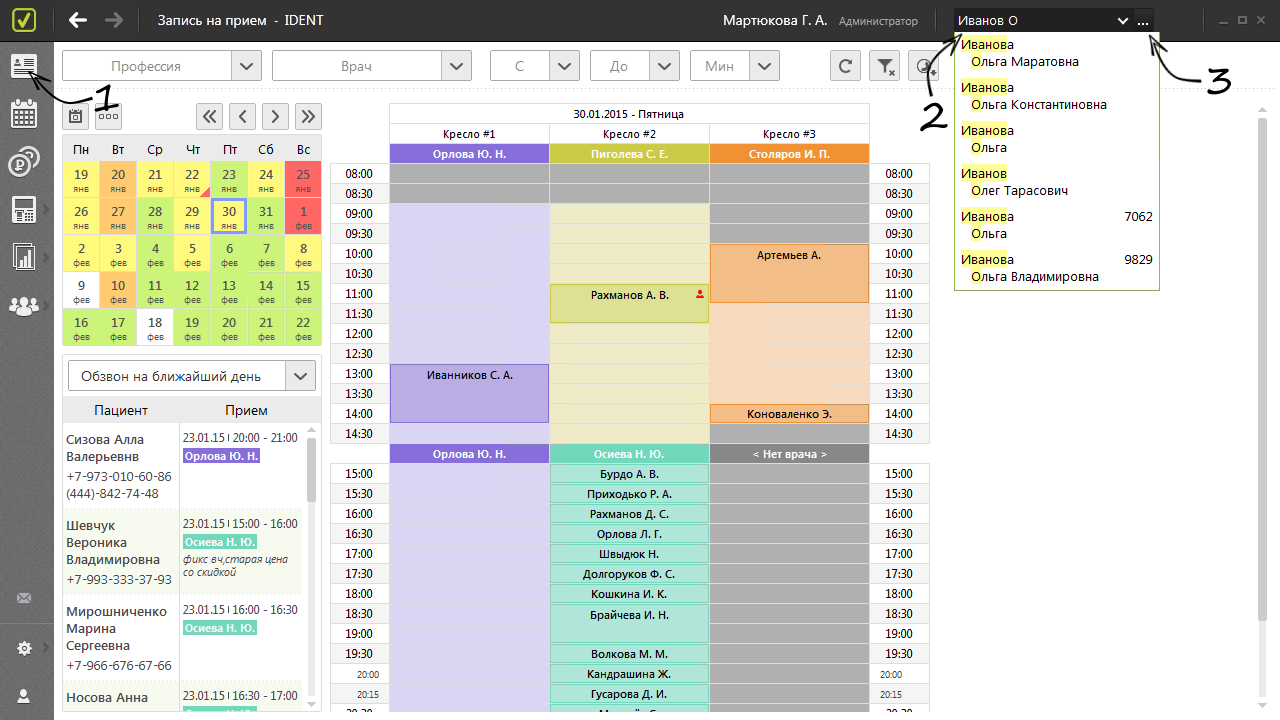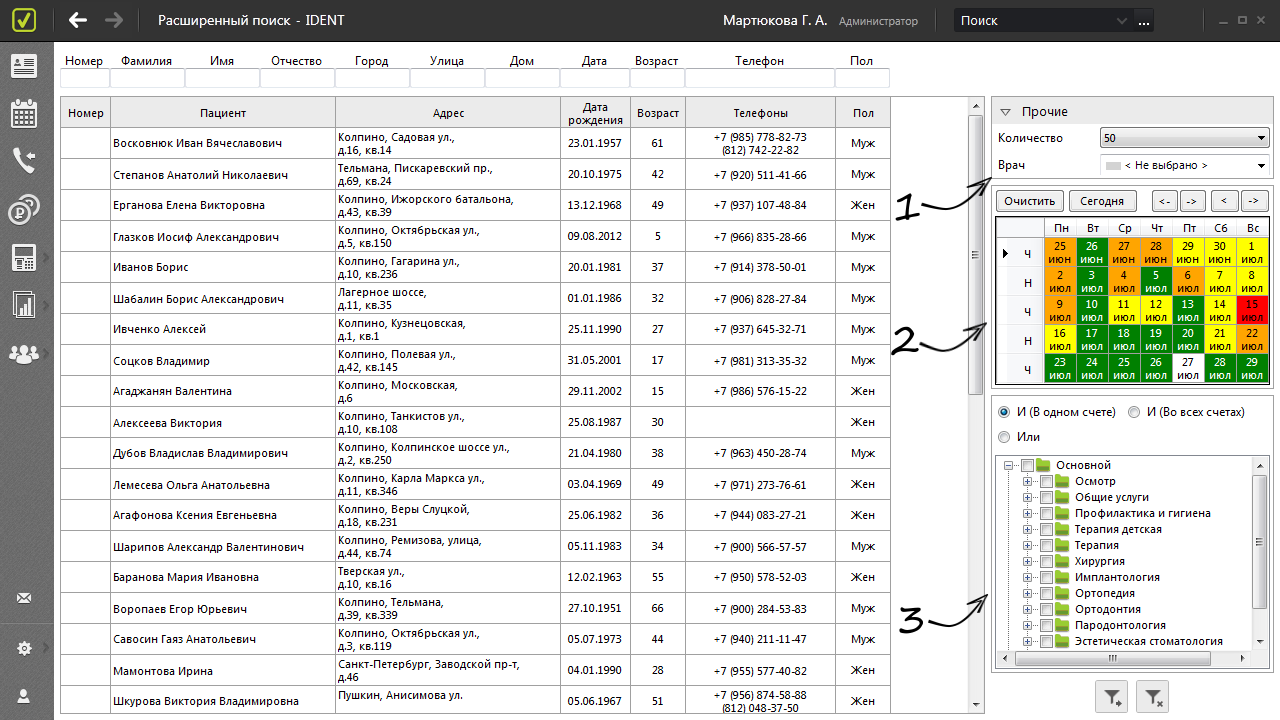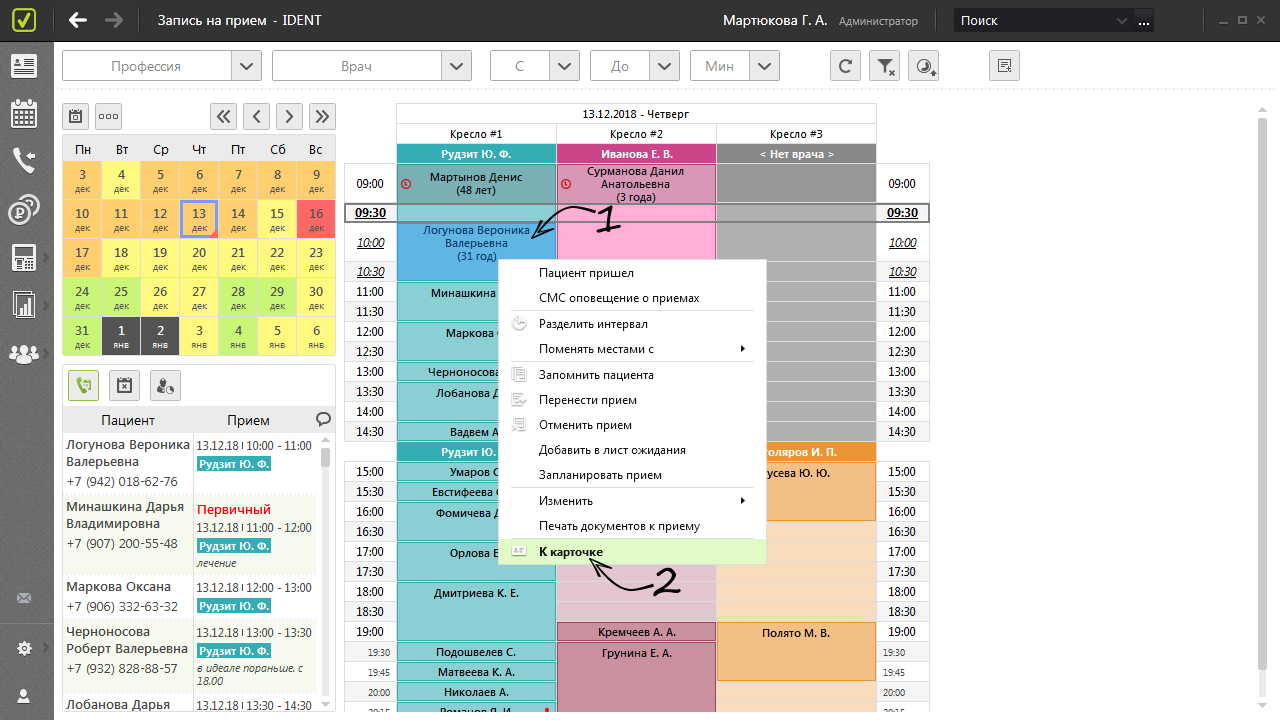Как сделать картотеку сотрудников
Личная карточка работника
Личная карточка работника – это документ, который заводит кадровая служба на каждого сотрудника при его трудоустройстве.
Личная карточка необходима для ведения учета труда персонала в организации.
Личная карточка оформляется работником кадровой службы на всех лиц, принимаемых на работу по трудовому договору, и ведется на протяжении всего периода их работы у конкретного работодателя.
В личной карточке собирается вся информация о работнике, которая необходима работодателю.
Форма личной карточки
При оформлении на работу работника, используется унифицированная форма N Т-2 «Личная карточка работника».
При этом коммерческие организации вправе использовать самостоятельно разработанную форму личной карточки, которую должен утвердить руководитель организации.
Документы для заполнения личной карточки
Личная карточка работника заполняется работником кадровой службы на основании следующих документов:
приказа (распоряжения) о приеме на работу;
паспорта или иного документа, удостоверяющего личность;
трудовой книжки или документа, подтверждающего трудовой стаж;
страхового свидетельства обязательного пенсионного страхования;
документов воинского учета (для военнообязанных и лиц, подлежащих призыву на военную службу);
документа об образовании, о квалификации или наличии специальных знаний (при поступлении на работу, требующую специальных знаний или специальной подготовки).
Порядок заполнения личной карточки
Начинается заполнение карточки с наименования организации согласно учредительным документам.
Затем заполняется таблица, в которой указываются:
дата составления личной карточки;
табельный номер, который присваивается работнику;
ИНН работника и номер страхового свидетельства государственного страхования;
в графе «Алфавит» проставляется первая буква фамилии работника;
в графе «Характер работы» указывается «постоянно», если работник принимается по бессрочному трудовому договору, или «временно», если по срочному;
Раздел I личной карточки начинается с внесения номера и даты трудового договора.
Затем заносятся общие сведения о работнике:
Ф.И.О., дата и место рождения, гражданство;
знание иностранного языка;
образование и сведения о документе об образовании;
профессия (основная и другая);
сведения о наличии брака и составе семьи;
адрес места жительства (регистрации и фактический);
Далее заполняется раздел II личной карточки «Сведения о воинском учете»
Правильность заполнения разд. II заверяется подписями кадровика и самого работника.
Раздел IV «Аттестация» заполняется, если нормативными правовыми актами или локальными актами организации для работников организации предусмотрено проведение аттестации.
Разделы V «Повышение квалификации в организации» и VI «Профессиональная переподготовка» заполняются, если работник соответственно проходил повышение квалификации или осуществлял профессиональную переподготовку. Основанием внесения записей будет документ об обучении работника.
В разделе VII «Награды (поощрения), почетные звания» дублируются записи о наградах и поощрениях, которые вносятся в трудовую книжку. Это сведения:
о награждении государственными наградами, в том числе о присвоении государственных почетных званий, на основании соответствующих указов и иных решений;
о награждении почетными грамотами, присвоении званий и награждении нагрудными знаками, значками, дипломами, почетными грамотами, производимом работодателями;
о других видах поощрения, предусмотренных законодательством РФ, а также коллективными договорами, правилами внутреннего трудового распорядка, уставами и положениями о дисциплине.
В разделе VIII «Отпуск» делаются записи о всех видах отпусков (ежегодном оплачиваемом, дополнительном, отпуске без сохранения заработной платы, за ненормированный рабочий день). Здесь указываются вид отпуска, период, за который он предоставляется, количество дней, даты начала и окончания и основание, то есть приказ работодателя.
Запись в раздел IX «Социальные льготы» вносится, если работник в соответствии с действующим законодательством имеет право на социальные льготы, например, является инвалидом, донором, подвергся воздействию радиации на Чернобыльской АЭС. Основанием внесения записи будет документ, подтверждающий право работника на такую льготу.
В раздел X «Дополнительные сведения» могут быть перечислены любые сведения о работнике, которые не нашли отражения в иных разделах личной карточки.
Раздел XI «Основание прекращения трудового договора (увольнения)» заполняется при увольнении работника в соответствии с формулировкой увольнения и со ссылкой на соответствующую статью ТК РФ. Данная запись также заверяется подписями кадровика и работника.
Личная карточка: электронная или бумажная
В законодательстве не указано, в каком виде должны вестись карточки: в электронном или бумажном.
Также в дальнейшем с каждой записью в трудовой книжке работника надо ознакомить под расписку в его личной карточке, в которой эта запись повторяется.
Кроме этого, при изменении сведений о работнике в его личную карточку на основании соответствующих документов вносятся исправления, которые заверяются подписью работника кадровой службы.
Поэтому личные карточки работников невозможно вести только в электронном виде.
В связи с этим, после заполнения личной карточки на каждого работника в программе ее надо распечатать подписать у работников.
Форма Т-2. Личная карточка работника
Личная карточка работника (форма Т-2) – информационный документ о новом работнике. При принятии сотрудника на работу, на него необходимо заполнить личную карточку по унифицированной форме Т-2. Данный кадровый документ обязателен к заполнению, он содержит всю необходимую информацию о биографии и данных работника, а также о его трудовой деятельности. В статье вы узнаете как заполнить личную карточку работника на примере. Ниже вы найдете заполненный образец карточки, там же вы можете скачать бланк форма Т-2.
Состоит документ из 4-х разделов, какие-то разделы нужно заполнить в самом начале трудовой деятельности работника, какие-то дополняются в процессе работы.
Личная карточка работника (Форма Т-2). Образец заполнения
Заполнение раздела №1 личной карточки работника (формы Т-2)
Заполняя данный раздел, нужно не забыть про указание кодов в пп.3-6. Коды берутся из соответствующих классификаторов.
В п.3 – код ОКАТО того населенного пункта, в котором вы родились.
В пункте 4 указывается код ОКИН для вашего гражданства: «1» – если у вас российское гражданство, «2» – если у вас два гражданства, 3 – если нет совсем.
В пункте 5 указывается код ОКИН для уровня знаний указанного вами иностранного языка: код «1» соответствует тому, вы способны читать и переводить со словарем, «2» – читаете и можете объясняться на этом языке, «3» – свободно владеете.
В пункте 6 код ОКИН для вашего уровня образования: 4 класса (начальное общее) – «02», 9 классов (основное общее) – «03», 11 классов (среднее общее) – «07», училище (начальное профессиональное) – «10», техникум (высшее профессиональное) – «11», 3 курса ВУЗа (неполное высшее) – «15», высшее – «18», послевузовское – «19».
Сведения об образовании берутся из документа об образовании (аттестат, диплом и т.д.).
Образец заполнения 1-6 п. в личной карточке сотрудника
Стаж работы – для данного пункта сведения берутся из предоставленной работником трудовой книжки.
Для вашего семейного положения (п.9) также нужно указать соответствующий код ОКИН: «1» – не замужем/не женат, «2» – зарегистрированный брак, «3» – незарегистрированный брак, «4» – вдова/вдовец, «5» – в разводе, «6» – разошлись.
Далее указываются ближайшие родственники, их ФИО и год рождения.
Затем идут стандартные сведения о паспорте работника, о месте жительства и дате регистрации по адресу проживания. Личная карточка работника в первом разделе заканчивается указанием контактного телефона сотрудника.
Пример оформления личной карточки сотрудника п. 7-12
Заполнение раздела №2 личной карточки работника
Остальные пункты этого раздел для этой категории граждан не заполняются. Для мужчин, находящихся в запасе, заполнить нужно все пункты. Все сведения берутся из военного билета.
Пример оформления раздела №2 личной карточки работника
Заполнение раздела №3 личной карточки работника Т-2
Здесь указываем, на какую должность принят сотрудник, с каким окладом и на основании какого приказа о приеме на работу. Здесь работник должен поставить свою подпись.
В дальнейшем, в процессе трудовой деятельности этот раздел может быть дополнен информацией о перемещениях работника внутри организации: с одной должности на другую, с одного подразделения в другое.
Образец заполнения раздела №3 личной карточки сотрудника
Разделы №4-7 личной карточки сотрудника заполняются в процессе работы. Раздел №8 отражает сведения об отпуске, где указывается вид отпуска, его продолжительность, период работы, за который предоставлен. В качестве основания указывается приказ об отпуске.
Последний раздел заполняется при увольнении работника, здесь пишется дата и причина увольнения, номер и дата приказа об увольнении.
Заполняет личную карточку сотрудник кадровой службы, в конце бланка он ставит свою подпись, также и сам работник после ознакомления подписывает данный документ.
|
Для организации кадрового учета в компании начинающим кадровикам и бухгалтерам отлично подходит авторский курс Ольги Ликиной (бухгалтера М.Видео менеджмент) ⇓
В «Картотеке» (1) в программе IDENT вы получаете доступ ко всем карточкам пациентов клиники, каждую из которых можно отредактировать, если данных в ней недостаточно.
Чтобы найти карточку интересующего вас пациента, нужно в строке поиска (в правом верхнем углу) начать вводить фамилию пациента (2). Внимание: При наличии большого количества однофамильцев одной фамилии будет недостаточно — в выпадающем списке отображается только десять совпадений, а Ивановых, Петровых и Сидоровых могут быть десятки. Но полностью прописывать имя-отчество тоже необязательно. Вы можете добавить к фамилии инициалы пациента, и программа покажет вам тех, кто подходит под запрос.
Искать пациентов можно также по номеру телефона и по номеру карты.
Если простой поиск не дал результатов, можно воспользоваться расширенным поиском. Для этого нажмите на кнопку с изображением трех точек (3) рядом с полем поиска.
В расширенном поиске можно найти пациента, например, по лечащему врачу (1), по дате приема (2), по оказанной услуге (3), а также по другим дополнительным параметрам.
Кроме того, перейти в карточку пациента можно из расписания: двойным щелчком левой кнопки мыши либо правой кнопкой мыши по фамилии пациента (1) → «К карточке» (2).
Главная страница карточки пациента
На главной странице (1) карточки пациента вы увидите его статус (2) (первичный, отконсультрованный или повторный), а также основную информацию (3) — ФИО, дату рождения, адрес, телефон.
Первичные пациенты — еще не были у вас и не фигурируют ни в каких счетах, они пока общались только с администратором клиники. Отконсультированные — в их счетах были только услуги с единицей измерения «Консультация». Повторные — уже лечились у вас.
У повторных и отконсультированных пациентов на главной странице карточки отображается информация о первом и последнем приеме и лечащих врачах (4), а в поле «Сумма лечения» (5) вы увидите, на какую сумму пациенту уже были выставлены счета.
Сумма в поле «Состояние личного счета» (6) показывает, есть ли у пациента долг или аванс в клинике. Долг выделяется красным цветом и пишется со знаком минус, а аванс выделяется зеленым цветом.
Через главную страницу карточки можно:
Прямо из карточки вы можете записать пациента на прием. Для этого нужно нажать на кнопку с изображением календаря в верхнем меню страницы (10).
Вас автоматически «перебросит» в расписание. Одним щелчком левой кнопкой мыши выберите дату в календаре (1) (подробнее о поиске удобного времени для записи пациента на прием читайте здесь), нажмите правой кнопкой мыши по нужному времени в расписании (2) → «Записать пациента “ФИО”» (3).
Нажав на стрелочку (1) рядом с кнопкой «Записать пациента», вы также можете:
Если вам нужно отправить пациенту СМС-сообщение (например, напомнить ему о долге), вы также можете сделать это из его карточки. Нажмите на кнопку «Отправка СМС» (2), введите текст сообщения (3) и нажмите «Отправить» (4). Обратите внимание, что, если текста будет слишком много, программа покажет что к отправке не 1 СМС (5), а 2 или больше. Заметив это, вы сможете скорректировать длину сообщения.
Добавить или редактировать карточку пациента
При создании или редактировании карточки вы увидите, что вкладка «Главная» (1) поделена на несколько блоков для внесения данных.
В первом отображается информация о базовом статусе пациента (2). Если пациент лечился у вас в клинике еще до внедрения IDENT, вам может понадобиться задать базовый статус вручную. В этом случае вы также можете указать «Начальную сумму лечения» (3) (актуально, если в клинике принята накопительная система скидок) и дату первого приема пациента (4).
В блоке «Персональная информация» указываются ФИО пациента (1), дата рождения (2), пол (3).
Поля «Представитель» и «Родитель» (4) нужны при оформлении карточки ребенка:
Далее идут блоки с контактной информацией пациента — телефоны (5), фактический адрес проживания (6). При необходимости, можно указать адрес электронной почты (7). Галочка «Отказ от СМС-рассылки» (8) ставится, если пациент не хочет получать сообщения рекламного характера (через «Маркетинг» → «Пациенты») и поздравления с днем рождения.
В блоке «Прочее» представлено 2 типа комментария:
В блоке «Документы» можно добавить паспортные данные (3) — как гражданина Российской Федерации, так и иностранного гражданина. Если фактический адрес совпадает с адресом регистрации пациента, его можно продублировать в соответствующее поле, нажав на кнопку «Скопировать из фактического адреса» (4).
В блоке «Маркетинг» в поле «Откуда узнал» администратор вносит ответ пациента на вопрос «Откуда вы узнали о нашей клинике?» (1), а поле «Почему в архиве» (2) заполняется в случае, если пациент больше не будет у вас лечиться, и вы перемещаете карточку в архив.
Блок «Семьи» нужен, чтобы объединить родственников, которые лечатся в одной клинике, для совместного использования личного счета и дисконтных карт. Нажмите правой кнопкой мыши в поле «Члены» (1) → «Добавить» → укажите членов семьи пациента (в появившемся окне начните вводить фамилию → выберите нужного человека → «ОК»). У каждого члена одной семьи сумма, на которую были выставлены счета всей семье, также будет отображаться в поле «Сумма лечения» на главной странице карточки.
Если клиника работает со страховыми компаниями, внесите полис ДМС в блок «Полисы» — правой кнопкой мыши (2) → «Добавить» (подробнее о том, с чего начать взаимодействие со страховыми компаниями, читайте здесь).
В карточке также можно отметить постоянную скидку. Чтобы это сделать, нужно нажать правой кнопкой мыши в блоке «Скидки» (3) и выбрать скидку от сотрудника или другую скидку из шаблонов. Для настройки шаблонов скидок (например, дисконтных карт) обращайтесь в Техническую поддержку IDENT. При создании наряда пациенту скидка будет подставляться автоматически.
Когда внесете всю информацию в карточку, не забудьте сохранить изменения (4).
Загружать изображения в карточку пациента
После вкладки «Главная» в карточке идут «План лечения» и «История болезни». С этими вкладками работают лечащие врачи пациента (подробности — в статьях «Первичный осмотр», «История болезни» и «План лечения»). А вот подгружать изображения в карточку (принесенные на флешке фотографии пациента до и после лечения, рентгеновские снимки, сделанные не в вашей клинике, сканы медицинских справок и т. п.) может и администратор (кроме того, сюда автоматически подгружаются снимки при синхронизации с рентгеном, и их можно редактировать).
Чтобы загрузить файл, перейдите во вкладку «Изображения» (1) и нажмите на кнопку со знаком «+» (2), найдите нужное изображение (3) и нажмите «Открыть» (4).
Появится всплывающее окно «Добавить изображение из файла». Здесь, прежде всего, вы можете отметить, что именно вы добавляете (1) — фото, снимок, документ или другое. Кроме того, вы можете указать зубы, которые изображены на рентгеновском снимке (2), задать название для изображения (3), добавить комментарий (4) и дату создания (5). Если изображение нечеткое, например, очень темное, можно сразу применить «Коррекцию цветов» (6) и выбрать понравившийся вариант (7).
Для сохранения нажмите «ОК» (8).
Все изображения можно группировать либо по дате (1), либо по зубам (для этого нужно нажать на стрелочку (2), раскрыть выпадающий список и выбрать нужный вид группировки). Также можно отобразить только какой-то конкретный тип изображения (3) — рентгеновские снимки, фотографии, документы.
На уже добавленном изображении вы можете нажать правой кнопкой мыши (4) и изменить его свойства (5) — произвести «Коррекцию цветов», изменить название и т. д. Кроме того, можно увеличить изображение на весь экран (6), открыть его в другой программе (7) или сохранить на компьютер (8).
Когда изображений становится слишком много, и некоторые теряют актуальность, их можно удалить из карточки, отправив в архив (9) (нажав на кнопку «Показать архивные» (10), вы сможете посмотреть все отправленные в архив снимки).
Получать информацию о приемах пациента
Во вкладке «Приемы» можно увидеть прошедшие приемы, будущие (а также задачи, по которым необходимо создать прием) и те, что были отменены по каким-то причинам. Приемы окрашены в различные цвета:
Обратите внимание, что над детализированной таблицей вы видите все основные статистические данные по приемам пациента:
При наведении на дату в столбике «Записан» видно (8) — кто добавлял или отменял запись на прием.
Если несколько строк объединены в одну (9), значит были переносы. По сути это логическая цепочка, связанная с одним приемом, поэтому порядковый номер в первом столбце у всех этих строк общий. Номер присваивается только состоявшимся приемам и цепочкам, которые завершились примером.
Во вкладке «Приемы» можно управлять задачами: изменять, закрывать, переносить, а также прямо из задачи перейти к записи на прием.
Видеть все счета пациента
Во вкладке «Счета» в карточке вы увидите все счета пациента за весь период его лечения:
Печать документов
На верхней панели инструментов в карточке пациента есть кнопка «Печать документов» (1). Нажав на стрелочку (2) рядом с кнопкой с изображением принтера, можно выбрать: распечатать медицинскую карту данного пациента, справку для возврата НДФЛ или счета и оплаты пациента.
Окно «Печать документов» предполагает возможность выбора документа или нескольких документов (1), которые вы хотите отправить на печать (отмечаются галочкой). При большом количестве документов нужный можно быстро найти по его названию (2).
Также, если необходимо, вы можете изменить принтер (3), выбранный по умолчанию, задать количество копий (4), выбрать двустороннюю печать (5), изменить формат бумаги, который также задан по умолчанию (6).
Важно: вы можете задавать разные параметры печати для разных документов, и при этом отправлять их на печать одновременно.
Подробнее о настройке параметров печати документов читайте здесь.
«Печать справки для возврата НДФЛ» и «Печать счетов и оплат» предполагают возможность выбора периода (1), данные за который необходимы пациенту.
Если вам понадобится доработать справку для возврата НДФЛ, имеющуюся в программе, сначала сохраните ее на свой компьютер, внесите необходимые корректировки в Word и потом уже распечатайте этот отредактированный файл.
Чтобы сохранить документ на компьютер, раскройте выпадающее меню рядом с полем «Распечатать» и выберите действие «Сохранить в Word» (2).
История изменений
В правом верхнем углу карточки пациента вы видите кнопку со схематичным изображение часов (1). Нажатие на нее открывает всплывающее окно «История изменений».
Каждое изменение, после которого сотрудник клиники нажимал «Сохранить» (кнопка с изображением дискеты), попадает в отдельную строку в поле слева (2) — дата и время изменения, кто его производил (в случае ошибки можно будет выяснить, кто ее совершил). В последнем столбце отображается, что именно было изменено (3). Если одновременно изменяли несколько полей, в последнем столбце будет написано «Несколько». Если вас интересуют изменения только по какому-то конкретному полю, вы можете выбрать его в фильтре сверху (4) (кнопка рядом позволит очистить фильтр).
Все изменения, совершенные за один раз, отображаются в поле справа: в первом столбце — что было (1), во втором — что стало (2). Над списком изменений в поле справа также отображаются дата и время и фамилия сотрудника (3).
Нажав на кнопку «Развернуть» (1) в правом верхнем углу всплывающего окна, вы увидите, все разделы карточки, в том числе и те, в которых не было изменений (чтобы свернуть эти разделы нужно будет нажать на ту же кнопку). Вы сможете понять, какая информация о пациенте еще не указана (2).
Если одна и та же информация изменялась несколько раз (например, номер телефона), то в столбце с предыдущим изменением она будет помечена значком перечеркнутого знака равно. При наведении мышкой на этот значок вы увидите всплывающую подсказку «Не совпадает с текущим значением. Перейти к последнему изменению».
Нажатие на эту кнопку «перенесет» вас к варианту, который на данный момент отображается в карточке (1). Если последнее изменение корректно (2), ничего делать не нужно. Но может случиться, что изменения были внесены неверно, и вам необходимо вернуться к предыдущим данным.
Тогда нужно закрыть «Историю изменений» и перейти в режим редактирования карточки (кнопка с изображением карандаша).
В режиме редактирования снова войдите в «Историю изменений» (1) → найдите изменения, которые были внесены по ошибке (2) и нажмите на кнопку «Восстановить» (3), а затем на всплывающую подсказку (4) (что именно нужно восстановить). Закройте окно «История изменений» (5) и не забудьте сохранить исправленные вами данные, нажав на кнопку с изображением дискеты (6).
После этого в «Истории изменений» появится еще одна строка с изменениями: